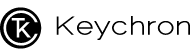키크론 런처를 사용하여 키보드 펌웨어를 플래시하는 방법
1. 런처 웹사이트를 엽니다. 링크: https://launcher.keychron.com/
2. 사용하시는 OS 환경에 상관없이 OS 전환 토글 스위치를 Win 으로 전환하세요 . 모드 전환 토글 스위치를 케이블 모드로 전환하고 전원 케이블을 키보드에 연결하세요.
3. 해당 모델의 키보드를 선택하고 ' 연결 ' 버튼을 클릭하세요.
4. 왼쪽의 ' 펌웨어 업데이트 '를 클릭하세요.
5. 다음 페이지로 이동하면 " 다음 "을 클릭하여 펌웨어를 플래시하세요.
6. "fn" + "-" 키를 3초 동안 길게 누릅니다 . 충전 표시등이 파란색으로 바뀌고 깜빡이기 시작합니다.
B1 Pro:
B6 프로:
7. 아래의 ' 장치 일치 ' 버튼을 클릭하세요. Mac 의 경우 PCA 로 시작하는 장치를 선택하여 연결하세요. Windows의 경우 NSF 로 시작하는 장치를 선택하여 연결하세요.
8. 성공적으로 매칭이 완료되면 ' 펌웨어 플래시 ' 버튼이 나타나고, 이를 클릭하여 펌웨어 업데이트를 시작합니다.(펌웨어를 플래시하는 동안에는 키보드를 컴퓨터에서 분리하지 마세요.)
9. 잠시만 기다리시면 화면 상단에 ' 펌웨어 업데이트가 성공적으로 완료되었습니다 '라는 메시지가 표시되고, '펌웨어 업데이트'가 완료됩니다.